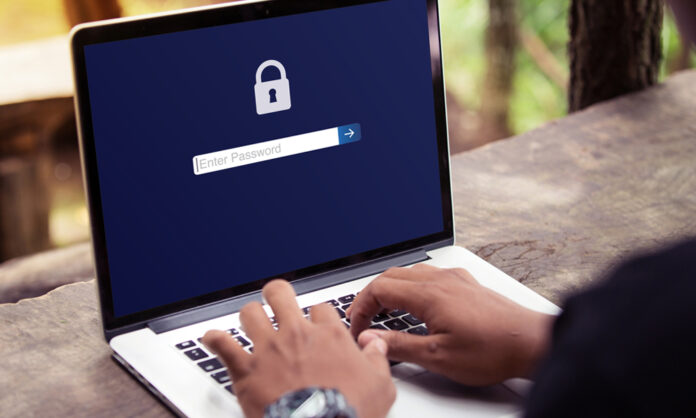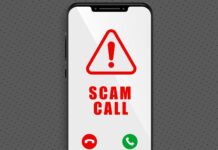AlurNews.com – Memasang password pada laptop sering digunakan pemilik untuk menjaga keamanan data. Namun terkadang pemilik lupa password, sehingga kesulitan membukanya.
Hal ini akan membuat pusing pemiliknya. Terlebih kalau laptop benar-benar sedang dibutuhkan untuk hal penting, misalnya mengerjakan tugas sekolah atau pekerjaan. Semuanya akan terhambat.
Bagi kalian yang lupa password laptop, jangan khawatir. Karena ada beberapa cara untuk mengatasinya. Seperti apa langkah-langkahnya? Berikut paparan lengkapnya, dilansir dari berbagai sumber.
- Login dengan security question
Jika kalian lupa password laptop pasti akan muncul security question. Nah security question ini bisa dimanfaatkan untuk mengatasi masalah lupa password. Adapun caranya adalah sebagai berikut:
- Masukkan password atau kata sandi yang kamu ingat terlebih dahulu.
- Jika mendapati pesan “The password incorrect”, klik tombol ‘Ok’ pada layar laptop.
- Lalu akan muncul pilihan “Reset password” dan klik opsi tersebut.
- Selanjutnya akan muncul security question pada layar.
- Jawab pertanyaan yang diajukan security question dengan benar.
- Jika sudah benar, kamu akan diperbolehkan untuk membuat kata sandi yang baru.
- Terakhir, masukkan password yang baru dan konfirmasi password baru.
- Pulihkan password menggunakan akun Microsoft
Proses memulihkan password di laptop juga bisa dilakukan dengan menggunakan akun Microsoft. Caranya pun sangat mudah. Berikut cara memulihkan kata sandi atau password menggunakan akun Microsoft:
- Pada layar masuk Window 10, klik “I forgot my password”.
- Pada layar selanjutnya, ketik alamat e-mail akun Microsoft kamu dan tekan Enter.
- Langkah selanjutnya, Microsoft akan membantu memverifikasi identitas pengguna. Kalian bisa menginstruksikan Microsoft untuk mengirimkan kode melalui e-mail atau SMS.
- Setelah mendapatkan kode, kalian bisa memasukkannya dalam layar login Windows. Kemudian akan diminta memasukkan kata sandi atau password yang baru.
- Ubah password dengan Windows Password Rescuer
Cara selanjutnya untuk memulihkan password laptop adalah dengan menggunakan Windows Password Rescuer. Tapi khusus cara ini, kalian membutuhkan laptop atau komputer lain. Berikut langkah-langkahnya:
- Unduh dan instal Windows Password Rescuer pada perangkat laptop atau komputer lainnya.
- Jika sudah, masukkan Flash Disk untuk memakai USB Device.
- Lalu pilih “Begin Burning” untuk mengaktifkan aplikasi ini. Kalian hanya membutuhkan waktu 30 detik untuk memastikan semua proses komplit.
- Setelah semua proses rampung, lepaskan Flash Disk.
- Kemudian masukkan ke laptop yang lupa password.
- lalu nyalakan laptop dengan mode boot dan pilih opsi menggunakan USB boot.
- Setelah itu, aplikasi Windows Password Rescuer secara otomatis akan aktif dan mulai mengumpulkan data dari akun yang digunakan.
- Klik “Admin” untuk mengembalikan kata sandi atau password pada laptop.
- Lalu pilih opsi “Reset” dan lakukan konfirmasi.
- Dengan ini, laptop tidak akan dilindungi oleh kata sandi atau password.
- Pilih opsi “Reboot”, lalu cabut Flash Disk yang terpasang.
- Klik opsi “Yes” dan lakukan restart pada laptop. (ib)